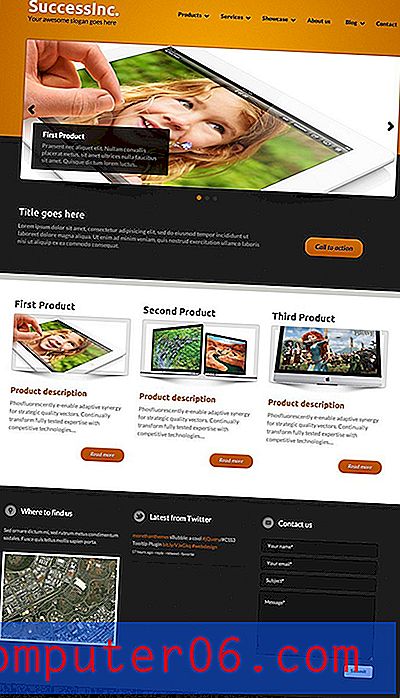Cómo hacer que los números negativos sean rojos en Excel 2010
Cuando se trata de hojas de cálculo grandes en Excel 2010, es importante poder identificar la información que es más importante que el resto de la información. En algunos casos, como un presupuesto o un informe de ventas, esto podría ser situaciones en las que las ventas han disminuido o los gastos pueden exceder los ingresos. Excel manejará los números negativos colocando un signo "-" delante de ellos, pero es posible que esto no sea suficiente. Afortunadamente, también puede ajustar el formato en su hoja de cálculo para que los números se muestren automáticamente con una fuente roja.
Formato automático de números negativos con texto rojo en Excel 2010
Por supuesto, siempre puede pasar y cambiar manualmente el color del texto a rojo, pero eso es tedioso y propenso a posibles errores. El método descrito a continuación es simple y automático, e incluso puede optar por aplicarlo a toda su hoja de trabajo para que las entradas adicionales de números negativos tengan el formato correcto. Continúe leyendo a continuación para aprender cómo hacer que los números negativos sean rojos en Excel 2010.
Paso 1: abra su hoja de trabajo en Excel 2010.
Paso 2: resalte las celdas que contienen la información que desea formatear con la fuente roja automática para números negativos.

Paso 2: haz clic en la pestaña Inicio en la parte superior de la ventana.
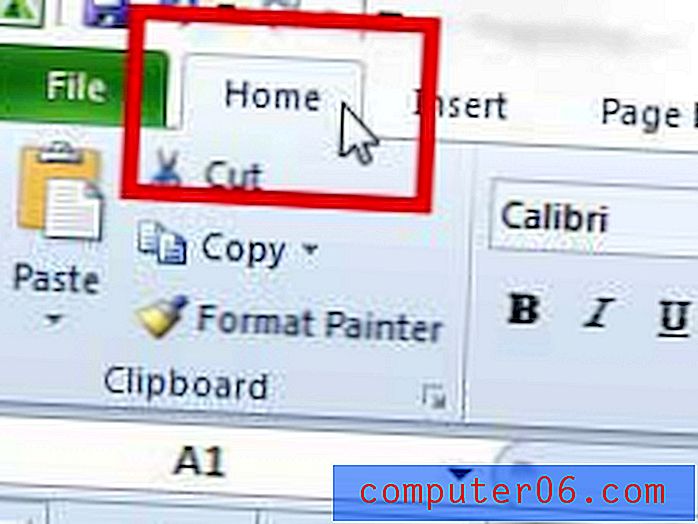
Paso 3: haga clic en el botón Formato de celdas: número en la esquina inferior derecha de la sección Número de la cinta.
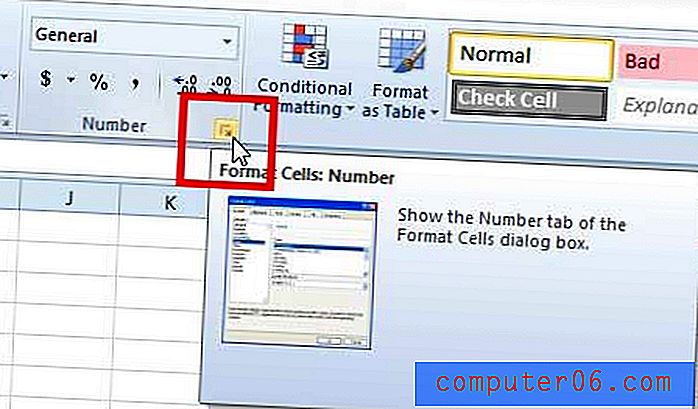
Paso 4: Seleccione la opción Número o Moneda de la lista en el lado izquierdo de la ventana. Tenga en cuenta que al elegir la opción de moneda se colocará un signo $ delante de cualquier número en la hoja de cálculo.
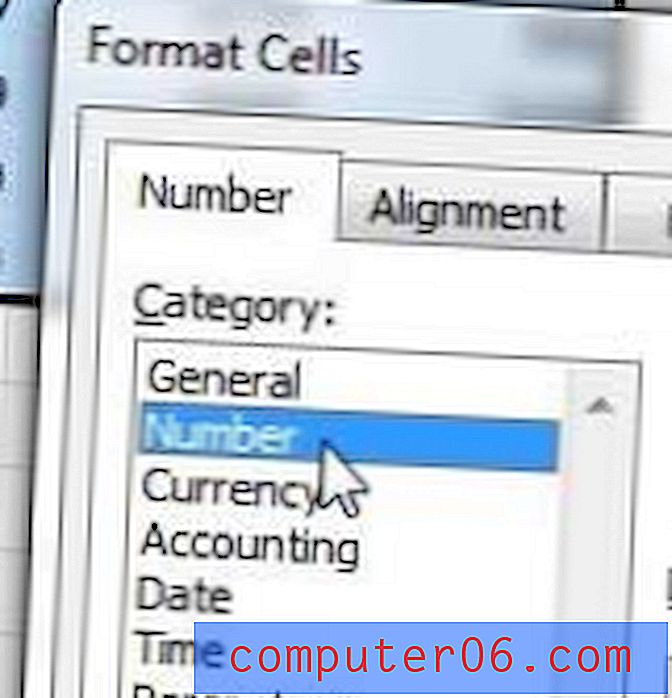
Paso 5: Seleccione la opción 1234.10 en Números negativos, luego haga clic en el botón Aceptar .
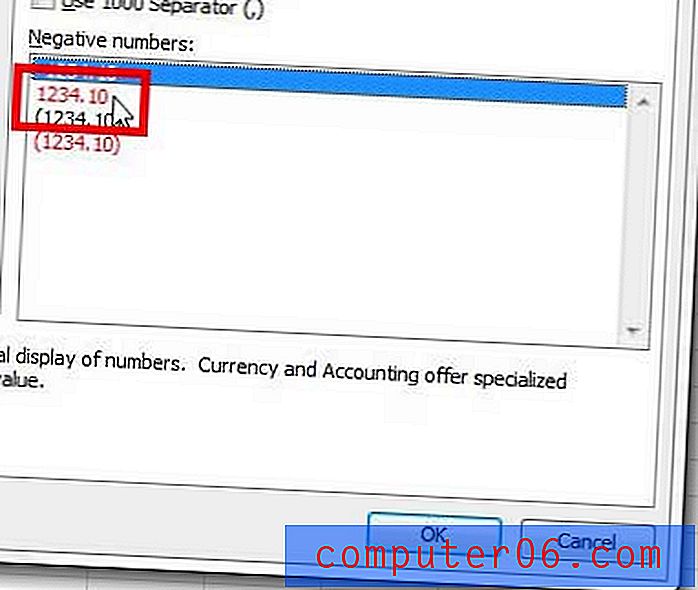
Cuando regrese a su hoja de cálculo, notará que todos sus números negativos ahora se muestran en rojo, como en la imagen a continuación.
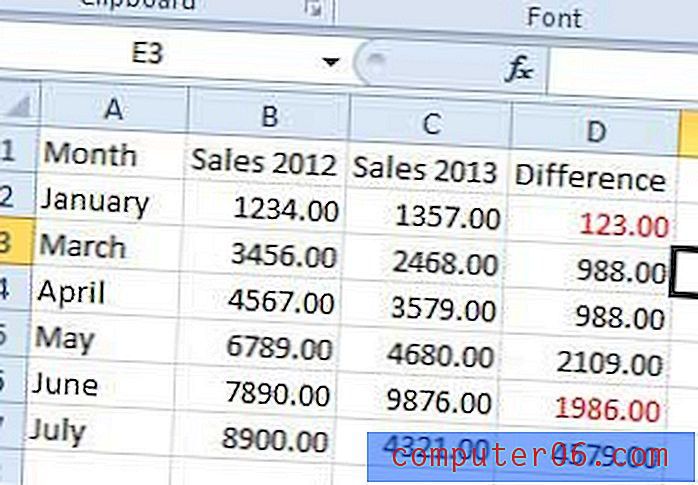
¿Tienes Netflix, Hulu, Amazon Prime o HBO? Si está buscando una manera simple de ver estos servicios en su televisor, considere un Roku 3. Son fáciles de configurar y se encuentran entre los dispositivos de transmisión de video más asequibles disponibles. Pulsa aquí para saber más.
Si está imprimiendo una hoja de cálculo que no cabe en una sola página, será útil para sus lectores si vuelve a imprimir los encabezados de las columnas en la parte superior de cada página. Lea este artículo para aprender cómo.